Jak wdrożyć rozruch systemu Windows 365 na punktach końcowych

Rozruch systemu Windows 365 to funkcja systemu Windows, która umożliwia administratorom skonfigurowanie komputera w taki sposób, że gdy użytkownik zaloguje się na swoim fizycznym komputerze, zostanie bezpośrednio zalogowany do komputera z systemem Windows 365 w chmurze na urządzeniu fizycznym. Proces staje się bezproblemowy, jeśli administratorzy IT włączą jednokrotne logowanie na swoich komputerach w chmurze. W tym poście opisano sposób wdrażania rozruchu systemu Windows 365 na punktach końcowych .
Kto może korzystać z rozruchu systemu Windows 365?
W środowisku korporacyjnym, zwłaszcza w szpitalach i fabrykach, ten sam komputer jest używany przez wiele komputerów. Ten scenariusz nie jest całkowicie bezpieczny. Ale jeśli firmy przyjmą system Windows 365 Boot, każdy użytkownik będzie mógł logować się do swojego osobistego komputera w chmurze przy użyciu tego samego urządzenia fizycznego. Windows 365 Boot pozwala im ominąć długi proces uruchamiania i uruchomić się bezpośrednio na bezpiecznym komputerze w chmurze, aby kontynuować od miejsca, w którym przerwali.
Jak wdrożyć rozruch systemu Windows 365 na punktach końcowych
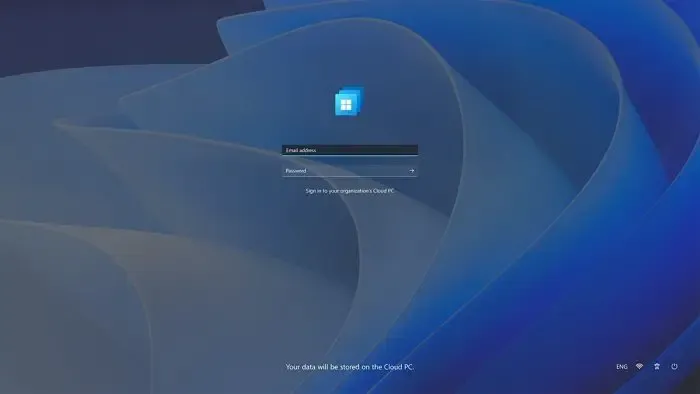
Zanim zaczniemy mówić o procesie wdrażania, oto minimalne wymagania dotyczące rozruchu systemu Windows 365, jak wspomniał Microsoft :
- Punkty końcowe oparte na systemie Windows 11 (Windows 11 Pro i Enterprise)
- Rejestracja w programie Windows Insider (Dev Channel)
- Uprawnienia administratora usługi Microsoft Intune
- Licencja na Windows 365 Cloud PC
Kroki, aby przekazać ustawienia rozruchu systemu Windows 365 do punktów końcowych za pomocą usługi Intune
Aby kontynuować, musisz mieć co najmniej uprawnienia administratora grupy i usługi Intune.
- Otwórz usługę Microsoft Intune i przejdź do opcji Urządzenia > Udostępnianie > Windows 365.
- Otwórz przewodnik rozruchu systemu Windows 365, aby zainicjować konfigurację rozruchu systemu Windows 365.
- Wybierz Dalej: podstawy, aby rozpocząć konfigurację.
- Opcjonalnie wprowadź nazwę prefiksu zasobu i Opis, aby zmienić nazwy punktów końcowych na prefiks ułatwiający identyfikację.
- Wybierz Dalej: Aktualizacje punktów końcowych, aby kontynuować.
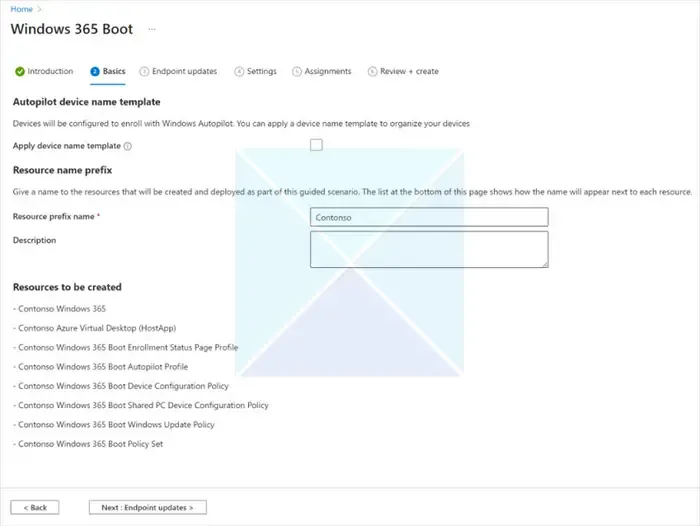
- Kreator instalacji utworzy różne zasoby, w tym profile rozruchowe systemu Windows 365, zasady i konfiguracje.
- Skonfiguruj preferowane ustawienia związane z aktualizacjami systemu Windows:
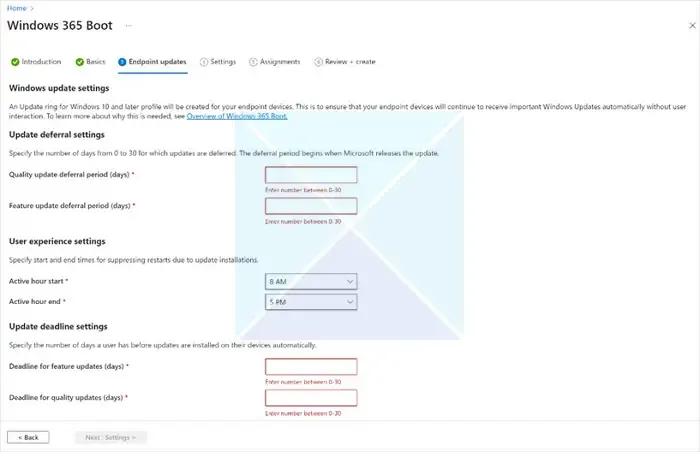
- Ustawienia odroczenia aktualizacji: Określ, jak szybko mają być stosowane comiesięczne aktualizacje zabezpieczeń i funkcji systemu Windows po wydaniu.
- Ustawienia środowiska użytkownika: Dostosuj godziny aktywności, aby zminimalizować zakłócenia spowodowane ponownymi uruchomieniami.
- Ustawienia ostatecznego terminu aktualizacji: Ustaw ramy czasowe instalowania i stosowania aktualizacji, zapewniając użytkownikom końcowym bezpieczne korzystanie z systemu Windows. Uwaga: Windows 365 Boot obsługuje również Windows Autopatch do zarządzania poprawkami na komputerach w chmurze.
- Opcjonalnie skonfiguruj wstępnie profil VPN lub profil Wi-Fi dla swoich punktów końcowych.
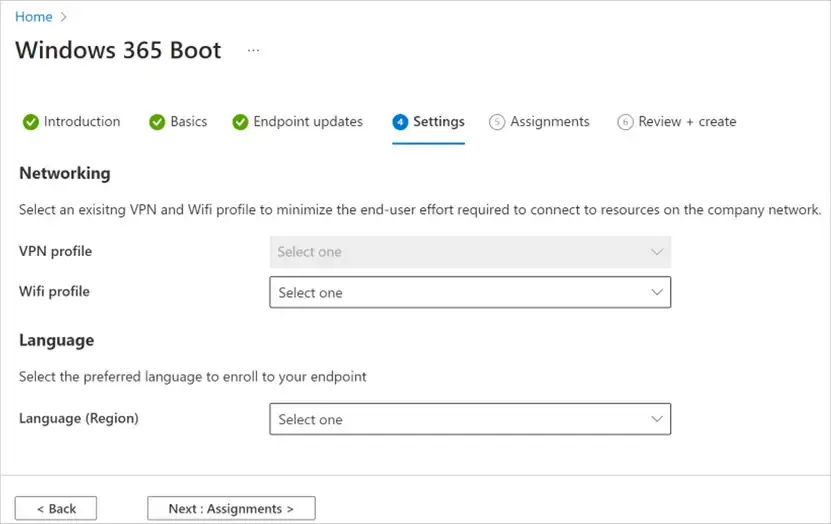
- Użyj opcjonalnego ustawienia Język, aby skonfigurować preferowany język na punkcie końcowym i ekranie logowania do systemu Windows.
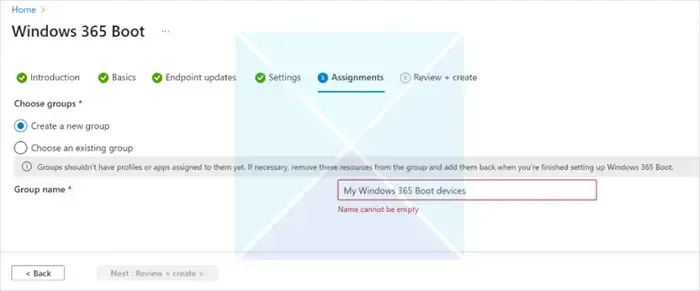
- W obszarze przypisania utwórz nową grupę usługi Azure AD lub przypisz istniejącą grupę do zestawu zasobów.
- Przejrzyj wszystkie ustawienia na stronie Recenzja + Utwórz i kontynuuj.
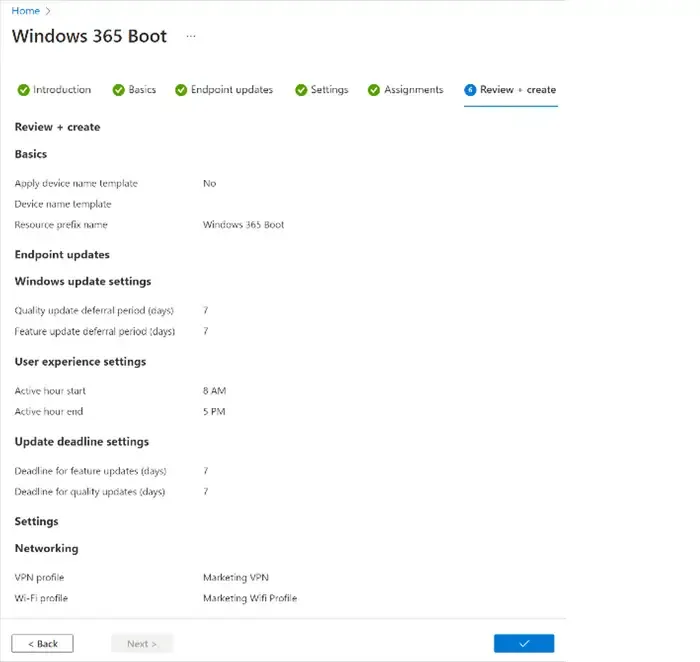
Po zakończeniu konfiguracji punkty końcowe w przypisanej grupie usługi Azure AD otrzymają przypisane zasoby, a rozruch systemu Windows 365 zostanie włączony w ciągu kilku godzin.
Czynności do wykonania na lokalnym punkcie końcowym systemu Windows 11:
Obecnie ta funkcja jest w fazie podglądu, a każdy komputer, który chce w niej uczestniczyć, będzie musiał zarejestrować się w kanale deweloperskim za pomocą programu Windows Insider.
Aby wziąć udział w podglądzie rozruchu systemu Windows 365, wykonaj następujące kroki na punkcie końcowym systemu Windows 11:
- Zarejestruj punkt końcowy w kanale deweloperskim programu Windows Insider:
- Przejdź do strony programu Windows Insider w Ustawieniach.
- Wybierz Rozpocznij, aby zainicjować proces rejestracji.
- Zaloguj się przy użyciu swojego konta Microsoft.
- Wybierz kanał deweloperski i kontynuuj.
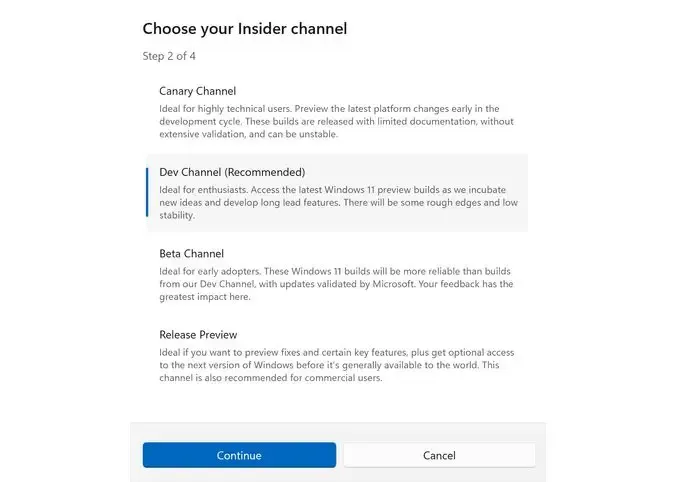
- Uruchom ponownie urządzenie, aby zakończyć rejestrację.
- Zainstaluj wszystkie najnowsze aktualizacje systemu Windows:
- Przejdź do strony ustawień usługi Windows Update.
- Wybierz opcję Sprawdź aktualizacje i instaluj wszystkie dostępne aktualizacje, dopóki nie zostaną zainstalowane najnowsze aktualizacje systemu Windows.
Po zainstalowaniu wszystkich aktualizacji systemu Windows funkcja rozruchu systemu Windows 365 zostanie aktywowana na punkcie końcowym. Po włączeniu urządzenia funkcja logowania do systemu Windows 11 połączy Cię bezpośrednio z komputerem w chmurze z systemem Windows 365, zapewniając bezproblemowe i bezpieczne korzystanie z systemu Windows.
Co to jest Windows 365?
Windows 365 to usługa komputera w chmurze, która pozwoli użytkownikom łączyć swoje komputery z chmurą za pomocą zintegrowanego środowiska Windows. Jest to wirtualne środowisko Windows, które zapewnia spersonalizowany pulpit w chmurze, na którym możesz bezpiecznie przesyłać strumieniowo całą zawartość na swoje urządzenia.



Dodaj komentarz